마이크로소프트 엣지 실행안됨 오류 해결방법
마이크로소프트 엣지 실행 안됨·열리지 않음 오류 해결방법
윈도우10이나 윈도우11에서 기본 웹브라우저로 자리 잡은 마이크로소프트 엣지가 어느 날 갑자기 실행이 되지 않거나 아이콘만 깜빡이고 사라지는 현상을 겪는 경우가 많습니다. 시작 메뉴에서는 보이는데 클릭하면 아무 반응이 없거나, 잠깐 떴다가 바로 꺼지기도 하고, 흰 화면만 뜬 채 멈춰 버리기도 하죠.
이럴 때는 단순한 버그부터 사용자 프로필 문제, 손상된 앱 패키지, 윈도우 시스템 파일 오류까지 원인이 다양할 수 있습니다. 보통은 윈도우 업데이트와 엣지 재설정·재설치, 캐시·패키지 정리, SFC / DISM 검사 정도만 잘 챙겨줘도 대부분의 실행 오류가 정리되는 편이에요.
먼저 윈도우 자체에 남아 있는 오류 가능성을 줄이기 위해 설정 > Windows Update에서 최신 업데이트를 설치해 두는 게 좋습니다. 그럼에도 Microsoft Edge 실행 안됨 문제가 계속된다면 아래 내용들을 차례로 점검해 보세요.

여러 방법 중에서 가장 확실한 방식은 손상된 데이터를 정리한 뒤 Microsoft Edge를 삭제하고 최신 버전으로 재설치하는 것입니다. 최신 엣지는 크로미움 기반으로, 기존 레거시 엣지와 구조가 달라 공식 다운로드 페이지에서 설치 파일을 다시 받는 방식이 더 깔끔합니다.
윈도우10 업데이트 방법 최신 운영체제 - 노랗it월드
이는 윈도우7 윈도우8 윈도우10 처럼 버전이 변하느것이 아닌 기존 운영체제의 버전을 그대로 유지하면서 세세한 기능과 보안과 안정성등을 추가하여 지속적인 메인터넌스로 유지보수가 진행되
yellowit.co.kr
마이크로소프트 엣지 삭제 제거방법 - 노랗it월드
하지만 아직 국내 웹페이지와 결제등에서 문제가 많기 때문에 저는 구글크롬을 주로 사용하게 되는데 그렇기 때문에 사용하지 않는 마이크로소프트 엣지 삭제하고 기본 브라우저를 구글크롬이
yellowit.co.kr
엣지 실행 오류 유형과 원인 한눈에 보기
엣지가 아예 실행되지 않는 경우에도 내부적으로는 증상이 조금씩 다르게 나타납니다. 오류 코드가 보일 때도 있고, 메시지 없이 조용히 종료되기도 하고, 특정 사이트에서만 멈추기도 하죠. 대략 아래 정도 유형만 머릿속에 담아두고 보면 문제를 파악하는 데 도움이 됩니다.
| 증상·오류 코드 | 특징 | 주로 의심해 볼 부분 |
|---|---|---|
| 아이콘만 깜빡이고 바로 꺼짐 | 엣지 창이 잠깐 보였다가 사라짐 | 손상된 사용자 데이터, 패키지 오류, 충돌 애드온 |
| 엣지 로고 후 흰 화면에서 멈춤 | 주소창·버튼이 안 보이거나 클릭 불가 | GPU 가속 문제, 캐시 손상, 프로필 오류 |
| 0x80070005 | 권한 관련 메시지와 함께 실행 실패 | 관리자 권한 부족, 보안 프로그램이 파일 차단 |
| INET_E_RESOURCE_NOT_FOUND | 특정 사이트 접속 시만 오류 | DNS·네트워크 문제 또는 엣지 캐시 손상 |
| STATUS_ACCESS_VIOLATION | 탭이 계속 강제 종료 | 실험 기능, 확장 프로그램, 베타 기능 충돌 |
이제 실제로 엣지가 열리지 않을 때, 위 증상들을 염두에 두고 아래에서 손상된 데이터 삭제, 앱 재등록, 강제 종료 배치파일, 그룹 정책, 시스템 파일 복구까지 하나씩 정리해 보겠습니다.
손상된 엣지 사용자 데이터·패키지 삭제
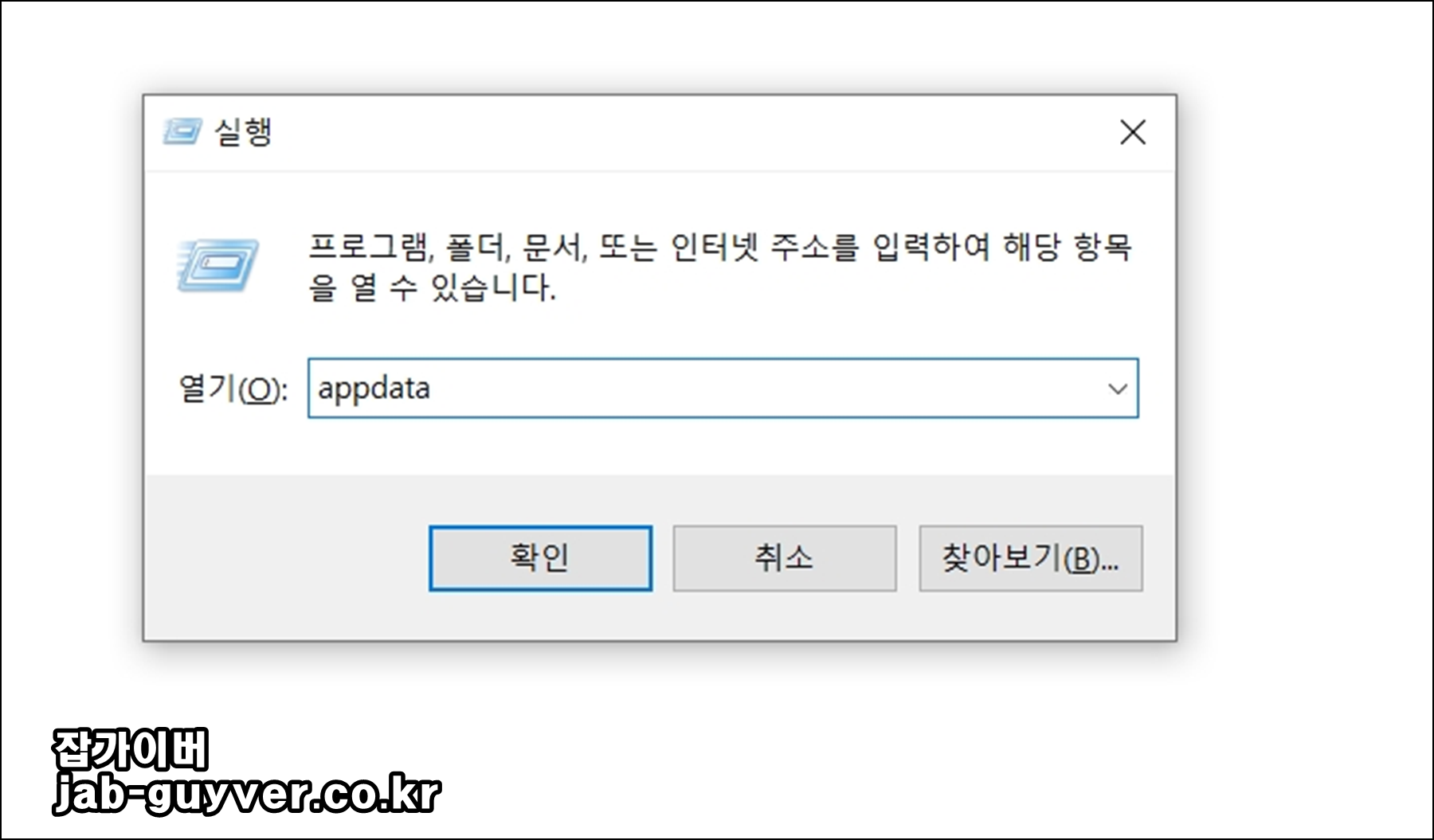
엣지가 켜지지 않으면서 별다른 오류 메시지도 뜨지 않는 상황이라면, 먼저 프로필 쪽에 남아 있는 손상된 데이터를 지워 주는 편이 좋습니다. 실행창에서 APPDATA를 열어 사용자별 로컬 패키지 폴더를 직접 확인하는 방식입니다.
윈도우 키 + R을 눌러 실행창을 열고 APPDATA를 입력한 뒤 확인을 누르면 사용자의 AppData 폴더가 열립니다.

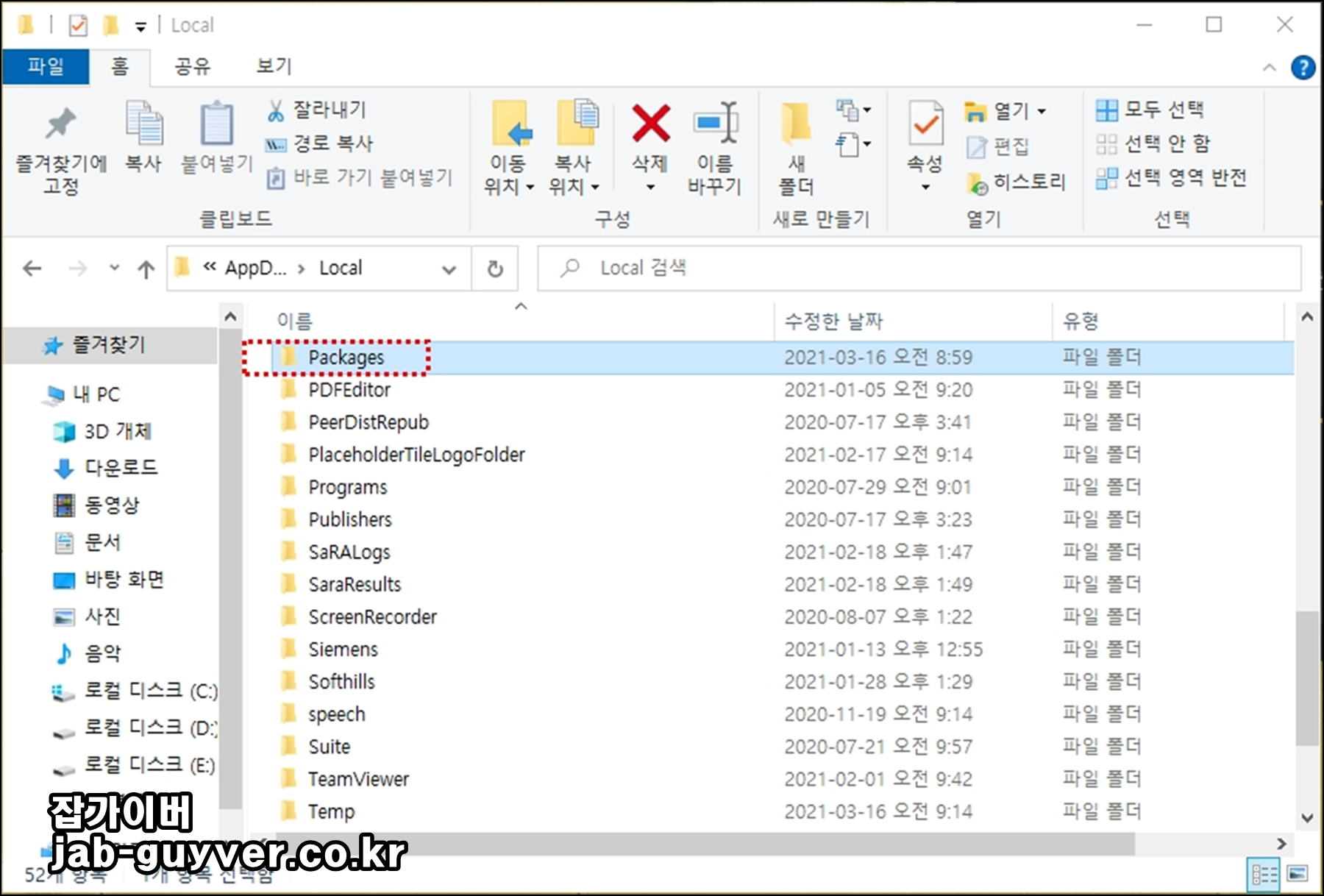
이곳에서 Local > Package 순서로 들어가면 엣지를 포함한 여러 앱 패키지 폴더가 보입니다.

이 안에서 MicrosoftEdge로 시작하는 폴더들을 찾아 전부 삭제해 줍니다.
브라우저 캐시와 임시 데이터가 함께 지워지기 때문에 즐겨찾기·비밀번호 등은 엣지 동기화 기능을 통해 계정에 백업해 둔 상태라면 부담이 덜합니다. 삭제를 마친 뒤 컴퓨터를 한 번 재부팅하고 엣지를 다시 실행해 봅니다.
Windows PowerShell에서 엣지 앱 재등록·재설치

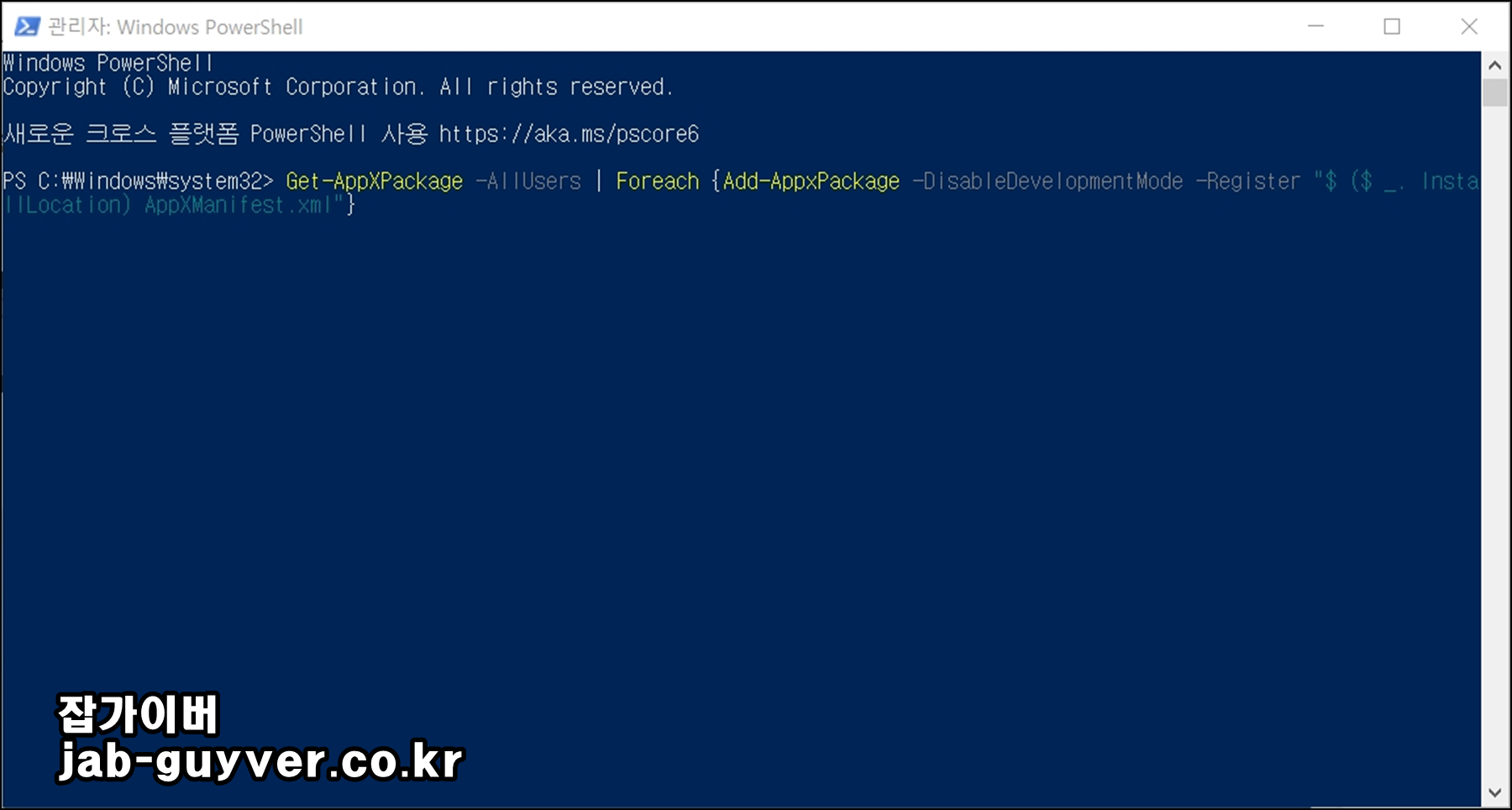
엣지 패키지 폴더를 비운 뒤에는 윈도우에 엣지 앱을 다시 등록해 줄 필요가 있습니다.
작업 표시줄의 윈도우 로고를 마우스 오른쪽 버튼으로 클릭해 Windows PowerShell(관리자)를 선택합니다.
Get-AppXPackage -AllUsers | Foreach {Add-AppxPackage -DisableDevelopmentMode -Register "$ ($ _. InstallLocation) AppXManifest.xml"}위 명령어를 복사해 파워쉘 창에 붙여넣고 엔터를 치면 설치 정보에 따라 엣지를 포함한 기본 앱들이 다시 등록됩니다. 처리 시간이 조금 걸릴 수 있으며, 완료 후 윈도우를 다시 시작하고 Microsoft Edge를 실행해 봅니다.
최신 크로미움 엣지를 사용 중이라면, 이 작업과 함께 공식 엣지 다운로드 페이지에서 설치 파일을 내려받아 덮어 설치해 주는 것도 좋습니다. 설치 프로그램이 손상된 파일을 자동으로 교체해 주는 경우가 많습니다.
엣지가 백그라운드에서만 살아 있을 때 강제 종료 배치파일
엣지 창이 보이지 않는데 작업 관리자에서 보면 microsoftedge.exe가 계속 떠 있는 경우도 있습니다.
이런 상황에서는 기존 프로세스를 싹 정리해 주고 다시 실행하는 편이 깔끔합니다. 이때는 메모장으로 간단한 배치파일을 만들어 두면 필요할 때마다 더블클릭 한 번으로 정리할 수 있어 편해요.


메모장을 열어 아래 내용을 그대로 붙여 넣습니다.
::
:: uses TaskKill (/F = Force, /IM = image name) to exit all Microsoft Edge Processes
::
@ECHO OFF
taskkill /F /IM microsoftedge.exe
taskkill /F /IM microsoftedgeCP.exe이제 다른 이름으로 저장을 눌러 파일 형식을 텍스트 문서(txt) → 모든 파일로 바꾸고, 파일 이름은 yellow.bat처럼 .bat 확장자로 저장합니다.


이렇게 만든 배치파일을 마우스 오른쪽 버튼 > 관리자 권한으로 실행하면 백그라운드에 남아 있던 중복 엣지 프로세스가 모두 정리됩니다. 이후 다시 엣지를 실행해 보면 먹통이던 상황이 풀리는 경우가 적지 않습니다.
로컬 그룹 정책 편집기로 앱 배포 설정 확인
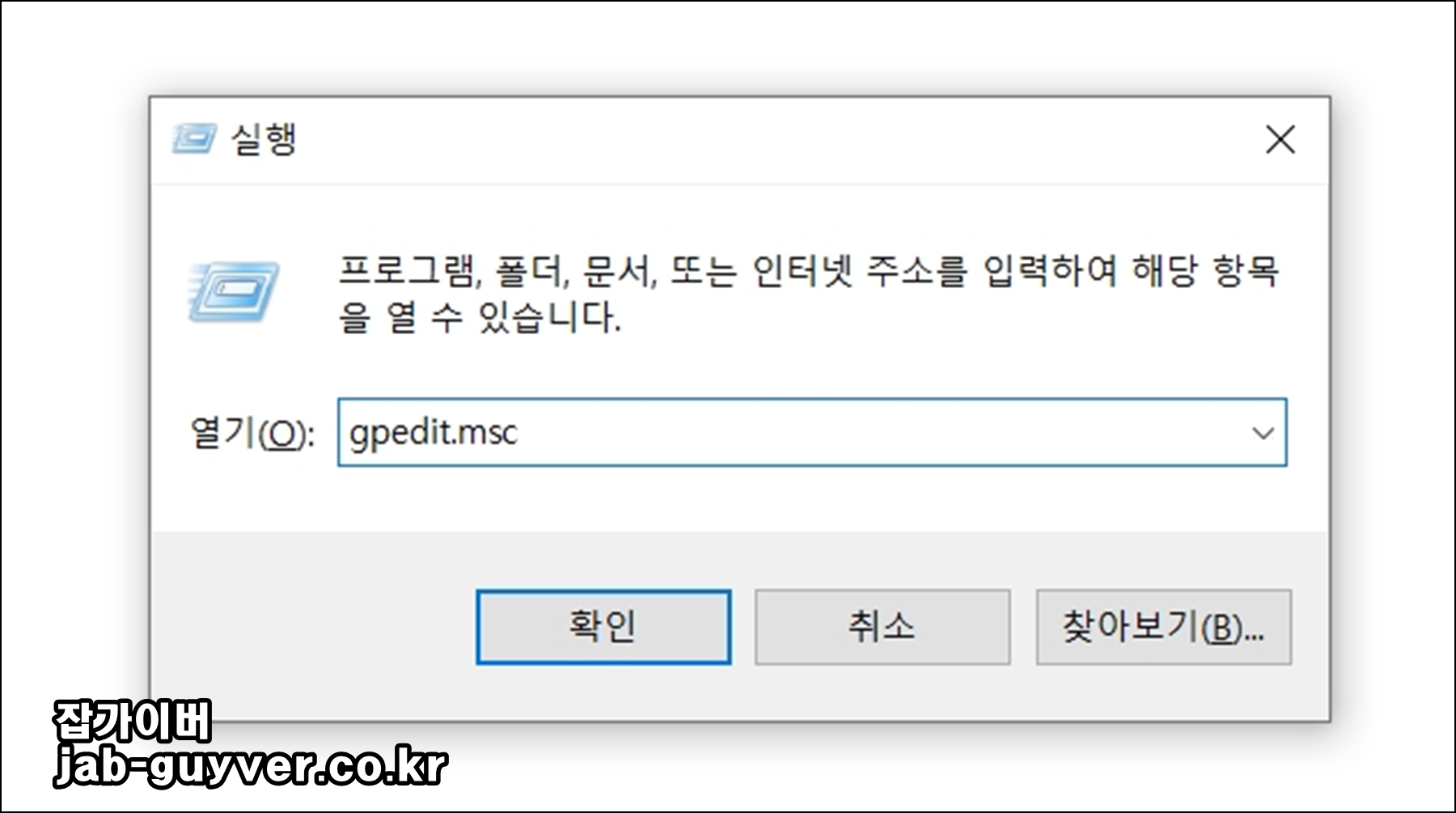
회사 PC나 도메인에 연결된 환경이라면 그룹 정책 때문에 앱 설치·실행이 제한되는 경우도 있습니다. 실행창에 gpedit.msc를 입력하고 확인을 눌러 로컬 그룹 정책 편집기를 엽니다.

컴퓨터 구성 > 관리 템플릿 > windows 구성 요소 > 앱 패키지 배포위 경로로 이동한 뒤, 목록에서 Allow Deployment Operations In Special Profiles(특수 프로필에서 배포 작업 허용) 항목을 찾아 더블클릭합니다.
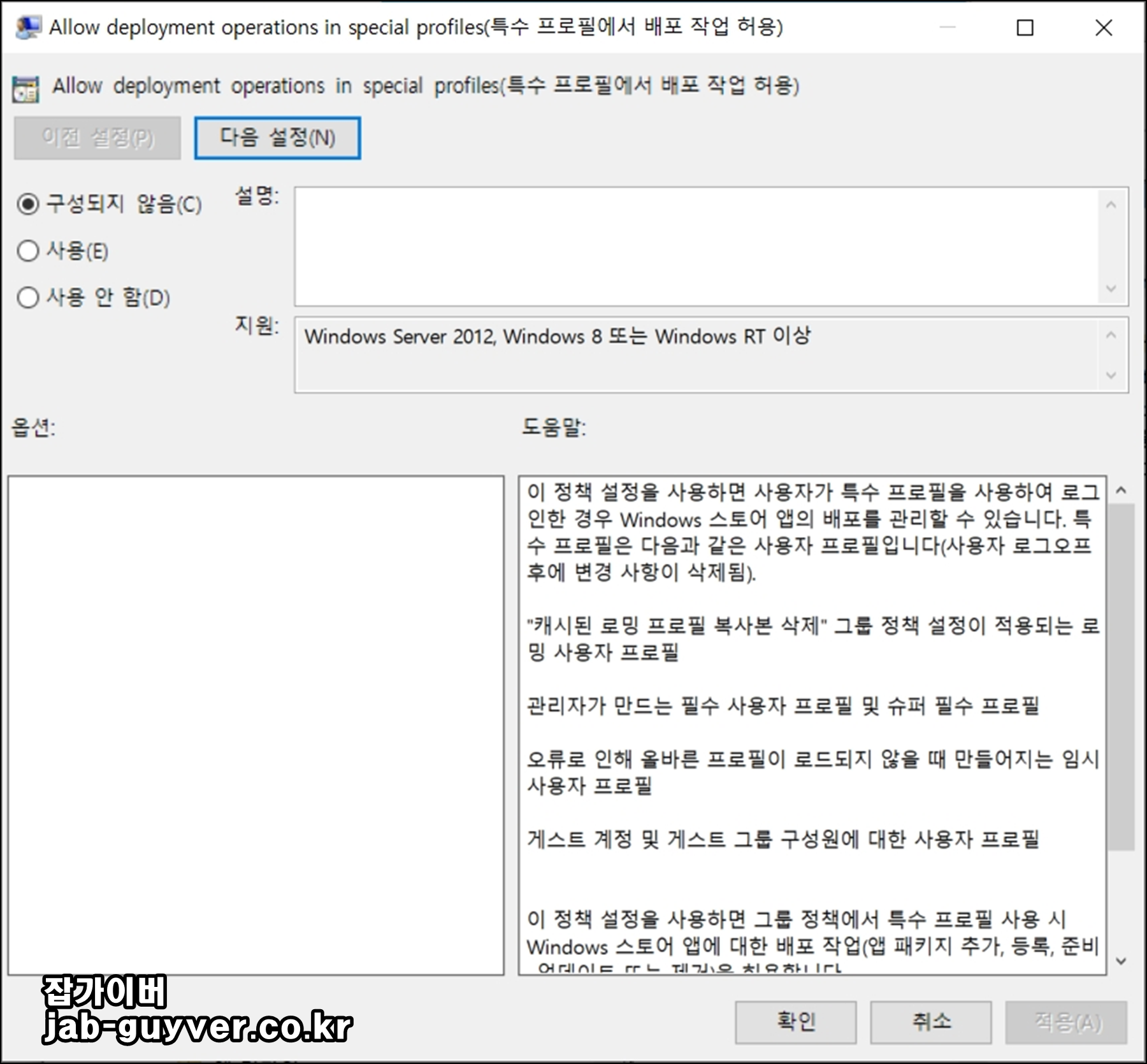

기본값이 구성되지 않음으로 되어 있다면 사용으로 바꿔 준 뒤 확인을 누르고 정책 편집기를 닫습니다. 그 다음 시스템을 재부팅하고 다시 엣지를 실행해 보면, 계정에 따라 설치·업데이트가 정상화되는 경우가 있습니다.
SFC / DISM로 윈도우 시스템 파일 복구

여러 가지 방법을 시도해도 엣지가 여전히 실행되지 않는다면, 이제는 윈도우 자체 시스템 파일이 손상되었을 가능성까지 고려해 봐야 합니다. 이럴 때는 명령 프롬프트(관리자)에서 SFC와 DISM 명령으로 운영체제를 점검해 보는 편이 좋습니다.
시작 메뉴에서 cmd 또는 명령 프롬프트를 검색한 뒤 마우스 오른쪽 버튼으로 클릭해 관리자 권한으로 실행을 선택합니다.

sfc / scannow위 명령어를 입력하고 엔터를 누르면 시스템 파일 검사가 시작됩니다. 시간이 꽤 걸릴 수 있으며, 검사 결과에 따라 일부 손상된 파일이 자동으로 복구되기도 합니다.
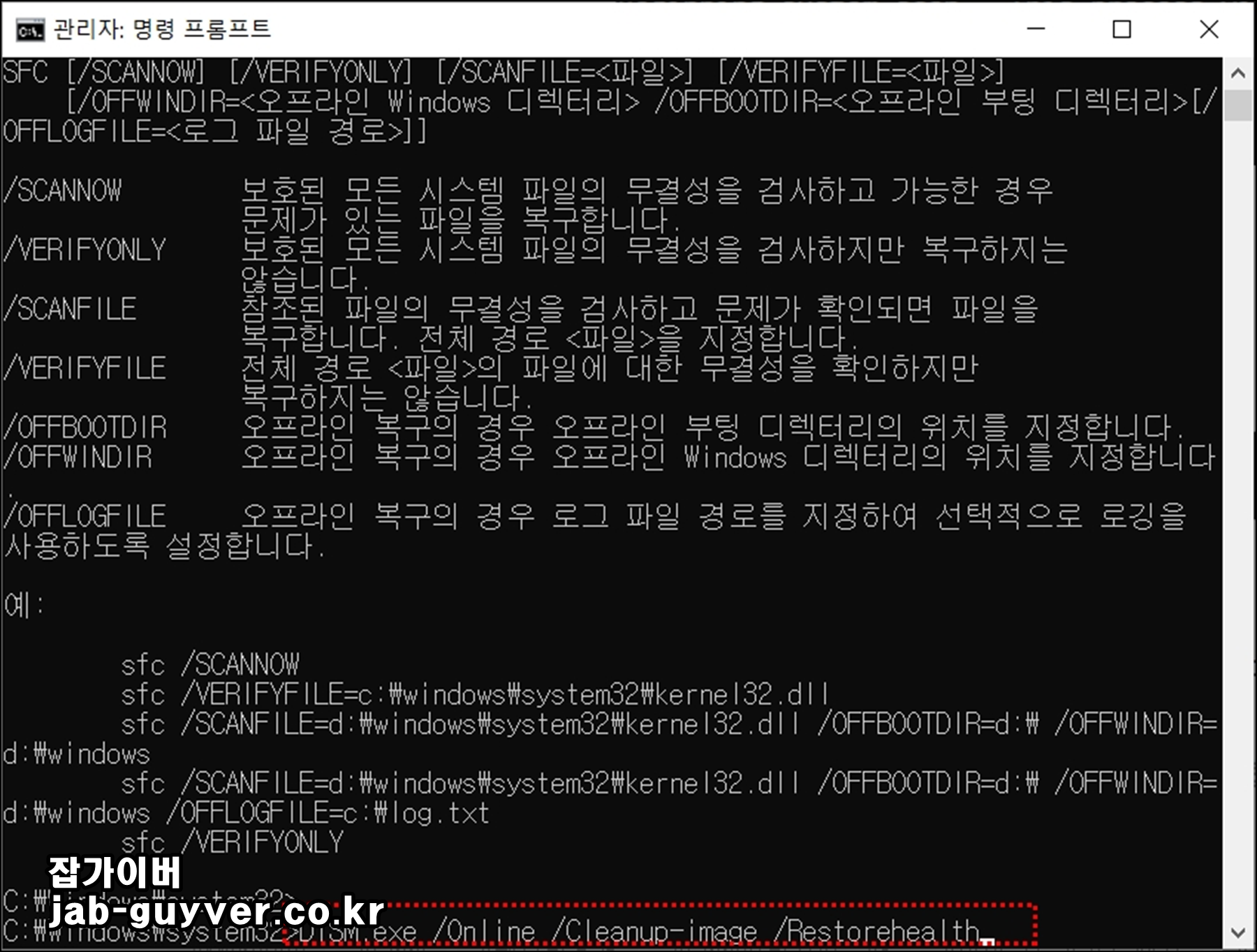

추가로 DISM 검사까지 진행해 주면 더 확실합니다.
DISM.exe /Online /Cleanup-image /Restorehealth이 과정을 모두 마친 뒤 컴퓨터를 재부팅하고 다시 마이크로소프트 엣지를 실행해 보면, 브라우저뿐 아니라 다른 앱들의 잔잔한 오류까지 함께 좋아지는 경우가 많습니다.
엣지 실행 안됨과 함께 나타나는 다른 오류 메시지들
엣지 실행 문제를 겪는 사용자들 중에는 브라우저 자체 오류 외에도 Windows 정품 인증 알림이나 업데이트 실패 메시지를 동시에 보는 경우가 있습니다.
윈도우 정품인증이 되지 않았다고 해서 무조건 엣지가 실행되지 않는 건 아니지만, 라이선스 상태가 애매하면 일부 정책이 꼬여 앱 설치나 업데이트가 잘 풀리지 않는 사례도 있어요.
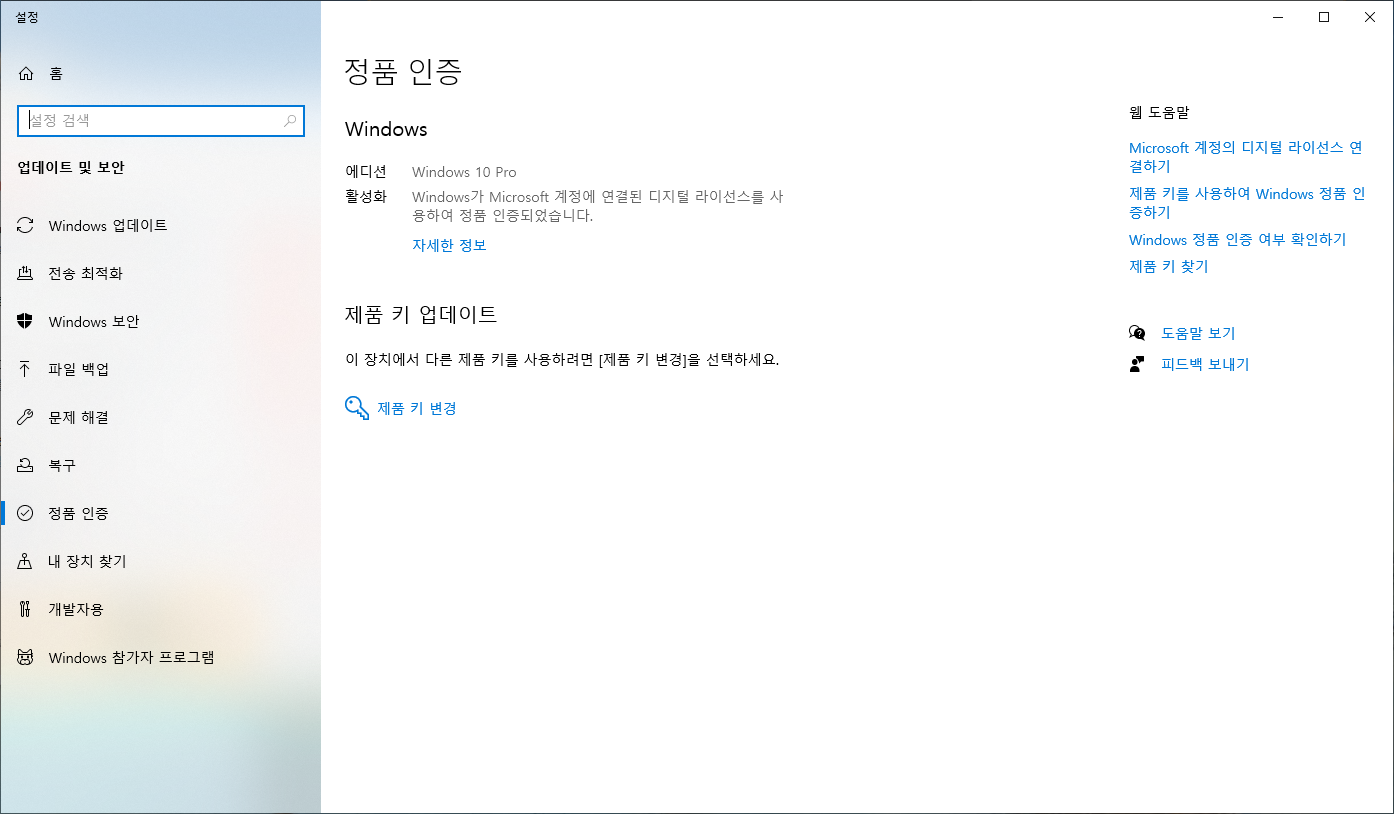
정품 인증 관련 메시지가 자주 보인다면, Windows > 설정 > 시스템 > 정품 인증 메뉴에서 상태를 한 번 확인하고, 필요하다면 제품 키 재입력이나 디지털 라이선스 계정 연결까지 같이 정리해 두는 편이 좋습니다. 시스템 쪽이 안정적으로 정리되어 있어야 엣지 업데이트와 재설치도 훨씬 매끄럽게 진행됩니다.
윈도우 복원·엣지 재설치까지 생각해볼 시점
여기까지 소개한 방법들을 모두 시도했는데도 마이크로소프트 엣지 실행 안됨 문제가 계속된다면, 이제는 복원 지점으로 되돌리기나 엣지 완전 삭제 후 재설치를 본격적으로 고려해 볼 시점입니다.

특히 특정 날짜 이후 갑자기 문제가 생긴 경우, 그 이전 복원 지점으로 되돌리는 것만으로도 의외로 금방 해결되는 사례가 많습니다.
그래도 엣지가 계속 문제를 일으킨다면, 남아 있는 설정과 숨김 파일까지 포함해 브라우저를 완전히 제거한 뒤, Microsoft 공식 페이지에서 최신 버전을 다시 설치하는 편이 가장 깔끔합니다.
엣지는 이제 단순한 웹브라우저를 넘어 Copilot와 연동된 AI 브라우저로 계속 업데이트되고 있어서, 시간이 지날수록 기능도 많아지고 구조도 복잡해지고 있습니다. 그래서 한 번 문제가 생기면 어디서 꼬였는지 파악하기가 생각보다 쉽지 않죠.

그럴수록 데이터 정리 → 앱 재등록 → 시스템 검사 → 복원·재설치 방법을 머릿속에 두고 차근차근 정리해 두면 비슷한 상황을 다시 만났을 때 훨씬 편하게 넘길 수 있습니다.
결국 중요한 건 정상적으로 잘 작동하던 시점의 상태를 언제든 되돌릴 수 있게 백업과 복원 지점을 준비해 두는 것입니다. 그렇게만 해두면 엣지 하나 때문에 윈도우 전체를 다시 설치해야 하는 상황까지 가는 일은 거의 없을 거예요.
'IT 리뷰 > 윈도우 Tip' 카테고리의 다른 글
| 윈도우 오류 - 지정한 장치, 경로 또는 파일에 액세스할 수 없습니다. (0) | 2025.11.18 |
|---|---|
| Microsoft Visual C++ Runtime Library 오류 해결 (0) | 2025.11.18 |
| 컴퓨터 조립 후 RTX 5070TI 그래픽카드 인식 문제 해결후기 (0) | 2025.11.16 |




댓글